Добавките за интернет браузър ви позволяват да разширите функционалността на вашия браузър, като добавите допълнителни възможности. Източникът на добавки по правило е самият Интернет. Инсталирането на добавки обикновено изисква разрешение от потребителя. Някои добавки може да са част от инсталирани приложения и се инсталират автоматично.
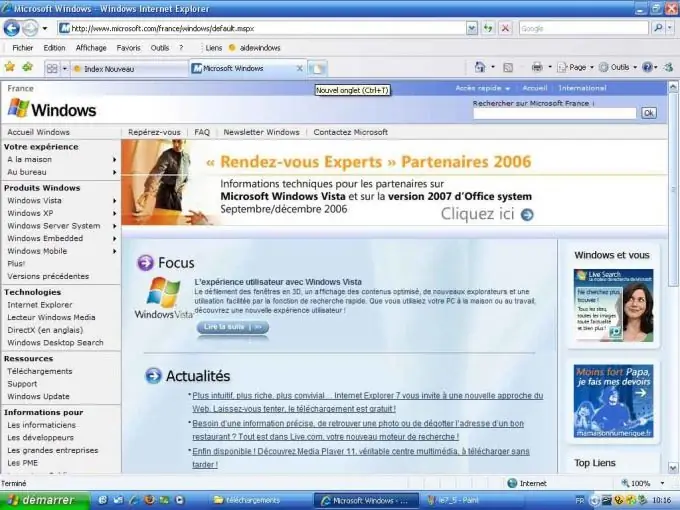
Необходимо е
Windows Internet Explorer 7, Windows Internet Explorer 8
Инструкции
Етап 1
Щракнете върху бутона "Старт", за да изведете главното меню и отидете в Internet Explorer, за да определите списъка с инсталирани добавки.
Стъпка 2
Щракнете върху бутона Инструменти и изберете Добавки (за Internet Explorer 8) или Управление на добавки, последвани от „Включване или изключване на добавките“(за Internet Explorer 7).
Стъпка 3
Изберете раздела Лента с инструменти и разширения в областта Показване (за Internet Explorer 8) или списъка Показване (за Internet Explorer 7).
Стъпка 4
Посочете „Всички добавки“(за Internet Explorer 8) или „Добавки, използвани от Internet Explorer“(за Internet Explorer 7).
Стъпка 5
Изберете желаната добавка от списъка и щракнете върху Disable, за да деактивирате завинаги избраната добавка за интернет браузър.
Стъпка 6
Върнете се в главното меню "Старт", за да деактивирате всички добавки на браузъра.
Стъпка 7
Изберете "Всички програми" и отидете на "Аксесоари".
Стъпка 8
Изберете "Системни инструменти" и изберете Internet Explorer (без добавки).
Следвайте тези стъпки, за да активирате отново добавката.
Стъпка 9
Щракнете върху бутона Старт, за да отворите главното меню и да отидете в Internet Explorer.
Стъпка 10
Щракнете върху бутона Инструменти и изберете Добавки (за Internet Explorer 8) или Управление на добавки и превключете на Включване или изключване на добавки (за Internet Explorer 7).
Стъпка 11
Изберете Всички добавки под Покажи (за Internet Explorer 8) или Добавки, използвани от Internet Explorer (за Internet Explorer 7).
Стъпка 12
Изберете необходимата добавка и щракнете върху Enable.
Стъпка 13
Повторете тези стъпки за всяка избрана добавка.
Стъпка 14
Щракнете върху бутона Finish (за Internet Explorer 8) или OK (за Internet Explorer 7), за да потвърдите избора си.






